W programie Inkscape masz do dyspozycji wszechstronne narzędzie, które pozwala eksperymentować z procesem twórczym: narzędzie Gumki. Pozwala ono nie tylko usuwać obszary z obrazów lub obiektów wektorowych, ale również precyzyjnie pociąć kształty geometryczne. W tym poradniku dowiesz się, jak efektywnie korzystać z narzędzia Gumki, aby osiągnąć imponujące rezultaty i udoskonalić swoje projekty.
Najważniejsze informacje
- Z narzędziem Gumki możesz całkowicie usuwać obiekty lub je pociąć na części.
- Narzędzie oferuje różne tryby, które pomagają w przezroczystym obiekcie lub pocięciu dziur w zdjęciach.
- Upewnij się, że klonujesz obiekty poprawnie, gdy korzystasz z Gumki na tych obiektach.
Krok po kroku
Aktywacja narzędzia
Otwórz Inkscape i aktywuj narzędzie Gumki z paska narzędzi. Ponieważ narzędzie Gumki ma unikalne funkcje, aktywacja pomaga w usuwaniu obszarów lub dzieleniu projektów. Po wybraniu narzędzia, kontynuuj pracę na obiekcie, takim jak prostokąt.

Całkowite usuwanie obiektów
Wybierając narzędzie Gumki, masz możliwość dostosowania ustawień. Możesz wybrać, czy chcesz całkowicie usunąć wszystkie obiekty dotknięte przez Gumkę. Aby to zrobić, po prostu delikatnie dotknij obszaru obiektu narzędziem Gumki.
Pocięcie obiektów
Alternatywnie, możesz ustawić swoją Gumkę tak, aby przeciąć części obiektu zamiast ich usuwania. Wybierz obszar do przecięcia za pomocą Gumki i przeciągnij myszką po nim. Zobaczysz, że obiekt zostanie podzielony na dwie części, nie tracąc reszty obiektu.
Deformacja obrazów
Przy korzystaniu z narzędzia Gumki na obrazach działasz podobnie: przeciągnij je przez obszar, który chcesz usunąć. Spowoduje to zniknięcie tego obszaru, pozostawiając resztę obrazu. Ta technika może być używana do wybrania obszarów, takich jak niebo lub inne niepożądane elementy z zdjęcia.
Tworzenie przezroczystości
Kolejnym efektem, jaki możesz uzyskać za pomocą narzędzia Gumki, jest tworzenie obszarów przezroczystych w obiektach lub obrazach. Tworząc obszar przezroczysty, nie można go już przeciąć, pozostaje w swoim nowym układzie. Jest to idealne, jeśli chcesz stworzyć przestrzenność lub różne warstwy w swoim projekcie.
Dzielenie obiektów
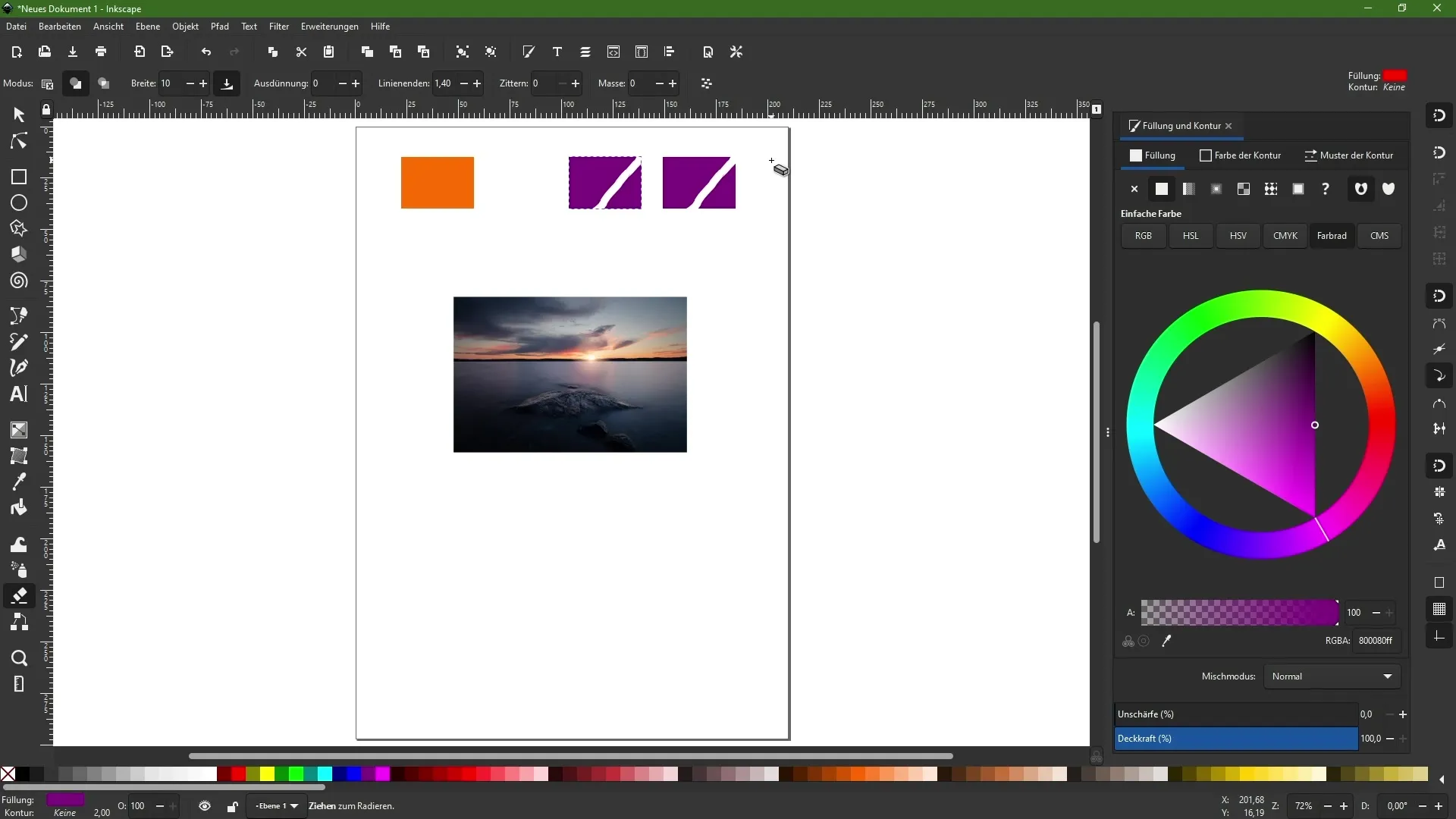
Narzędzie Gumki oferuje również funkcję tworzenia klonów z narysowanego obiektu. Ta funkcja pozwala na wygenerowanie dwóch oddzielnych obiektów z jednego obiektu. Ułatwia to edycję i dostosowanie obiektów. Pamiętaj jednak, aby funkcja klonowania była aktywowana, aby uzyskać pożądane wyniki.
Uwaga na błędy i aktualizacje
Może się zdarzyć, że podczas korzystania z narzędzia Gumki trafisz na błędy. Na przykład część obrazu może zostać automatycznie usunięta podczas korzystania z klonów. W takich przypadkach zaleca się ponowne wyłączenie narzędzia Gumki i manualne kontynuowanie pracy, aby uniknąć niepożądanych zmian. Aktualizacje programu Inkscape zazwyczaj szybko naprawiają tego typu problemy.
Podsumowanie
Narzędzie Gumki w programie Inkscape oferuje wiele możliwości kreatywnej zmiany obiektów. Niezależnie od tego, czy chcesz usuwać obszary, czy pociąć obiekty, za pomocą opisanych tutaj kroków możesz znacząco udoskonalić swoje projekty.
Najczęściej zadawane pytania
Jak aktywować narzędzie Gumki?Narzędzie Gumki można wybrać z paska narzędzi w programie Inkscape.
Czy mogę zrobić części obiektu transparentnymi za pomocą narzędzia Gumki?Tak, możesz uczynić obszary transparentne, które nie będą już widoczne, nie usuwając całego obiektu.
Co zrobić, jeśli narzędzie Gumki nie działa zgodnie z oczekiwaniami?Sprawdź, czy klonowanie jest włączone lub wyłącz inne opcje, które mogą zaburzyć funkcję.
Jak postąpić przy błędnych cięciach obiektów - co robić?Takie błędy można naprawić poprzez aktualizacje; regularnie aktualizuj program Inkscape.


